LSPCad 6 : Partie 2
Pensez donc à étudier la première partie du tutoriel qui donnera les clés pour mieux comprendre ce qui suit.
Simulation de filtres actifs
Le démarrage est le même que ce que nous avons vu pour les filtres passifs : il faut installer les haut-parleurs, les générateurs, et les masses.
La configuration des haut-parleurs a déjà été expliquée : ici rien ne change ou presque. Dans le cas de de l’utilisations purs filtres actif la courbe d’impédance des haut-parleurs n’a pas forcément besoin d’être renseignée. En effet contrairement aux filtres passifs le filtrage actif n’en n’est pas dépendant.
Filtres actifs numériques
Prenons la fenêtre Schéma, sous onglet « Analog Digital »
Vous pouvez trouver dans des modules pré-configurés intégrant les fonctions de certaines machines commerciales : e Behringer DCX2496, les DBX Pro Driverack EQ et XO, et les XTA DP224 et DP226.
Ces modules ne se branchent théoriquement pas directement aux haut-parleurs et vous devrez insérer un petit module de Gain/Buffer.
Voici ce que ça donne avec, par exemple, des modules DCX2496
Appuyez sur simulate puis cliquez sur le module de filtre. Une nouvelle fenêtre s’ouvre, vous allez pouvoir entrer les réglages désirés.
On voit ici les réglages de gain et delay.
NB : Je n’entrerai pas dans les différents réglages et fonctions disponibles. Je considère que ce n’est pas forcément le but de cet article et que ceux qui vont utiliser ces fonctions ont probablement un niveau suffisamment avancé pour comprendre ce qui s’y passe.
En bref on y trouve les fonctions de filtre passe haut et passe bas avec les différents type de filtres et pentes.
On y trouve aussi de quoi faire plusieurs EQ. Pour pouvoir régler un EQ il faut d’abord l’activer en cochant la petite case « on » sous le menu déroulant indiquant le numéro de l’EQ. Il faut le faire pour chaque EQ différente.
Tous les réglages entrés seront récapitulés dans la fenêtre schéma comme ceci
Pour ceux qui n’utiliseraient pas l’un des appareils cités ou qui souhaiteraient d’autres fonctions de filtrage il existe un module générique nommé « Analog/Digital transfer function ».
Cette partie est destinées aux utilisateurs avertis. On peut y configurer des filtres personnalisés, différents des standards portant le nom de personnalités qui sont imprononçables.
Vous pouvez notamment y voir certaines fonctions via bi-quad, FIR… Bref, avis aux amateurs il y a de quoi s’amuser !
Filtres actifs analogiques
Même si ces filtres viennent à disparaitre au profit du « full numérique », plus souple et performant, il est tout de même possible de simuler sur lspcad des filtres actifs analogiques via aop.
Vous pouvez vous même créer vos circuit avec les composants disponibles ou utiliser des « templates » prémontés dans le logiciel pour gagner du temps.
Pour aller chercher l’un de ces « templates » allez dans la fenêtre main. Il y a petit menu déroulant ouvert normalement à « new project » et sélectionnez y « templates ».
Voici un aperçu des schémas disponibles.
Il suffit de faire un copier coller dans votre schéma sur « new project ».

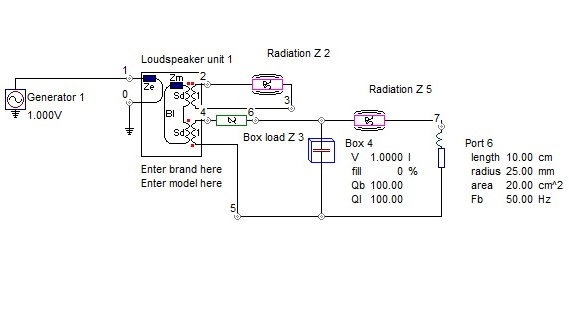
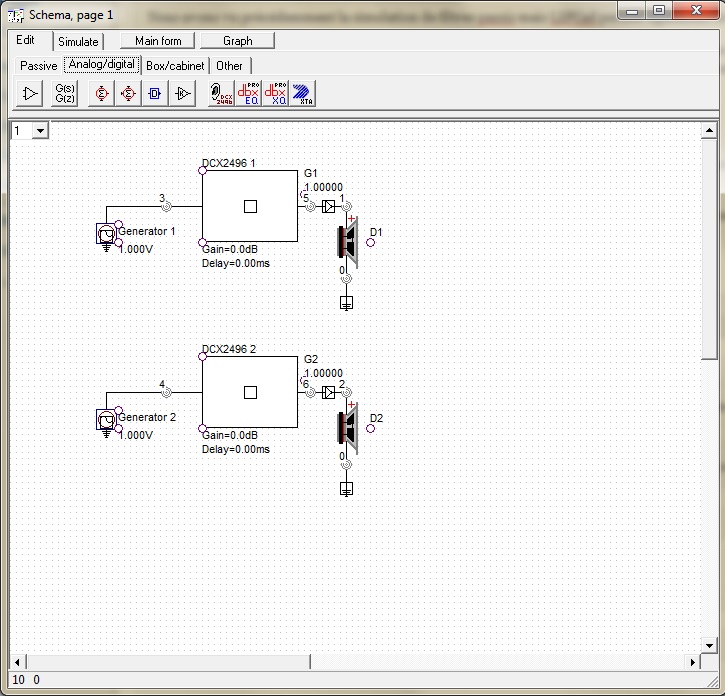
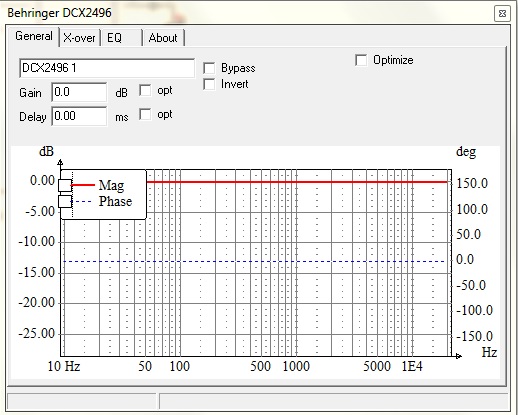
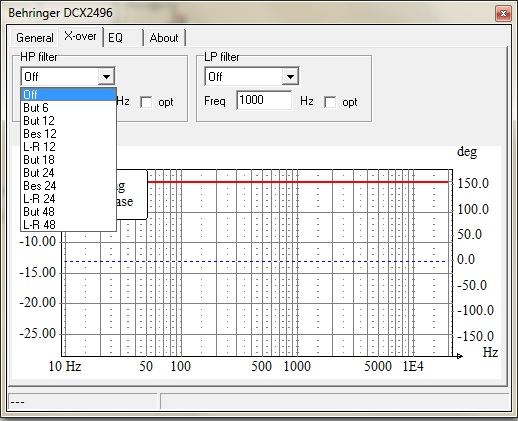
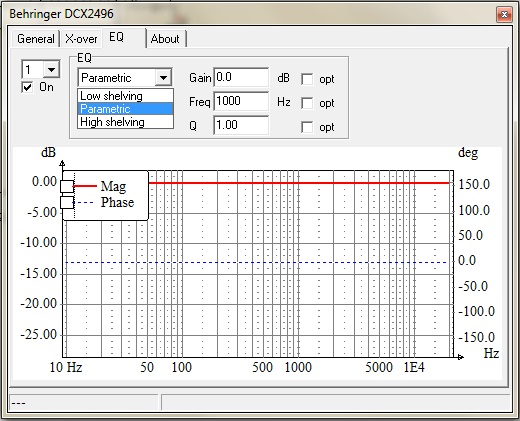

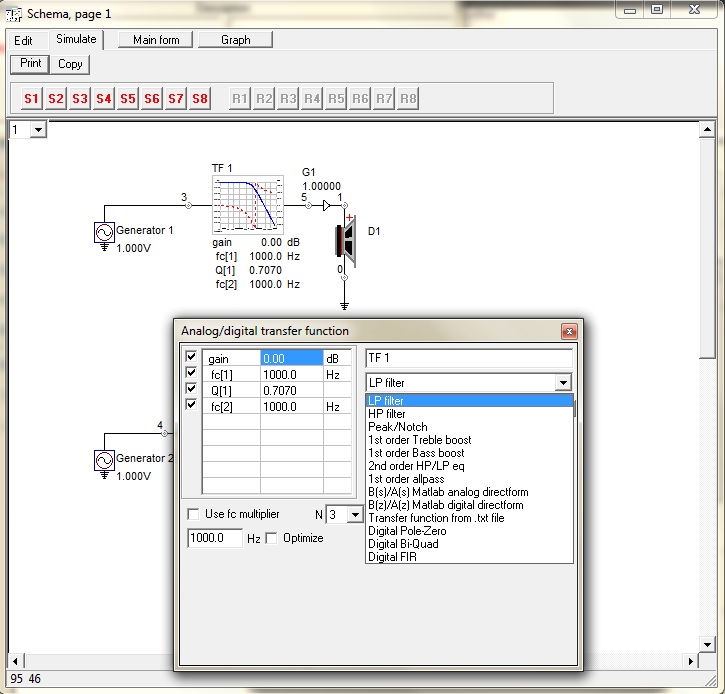
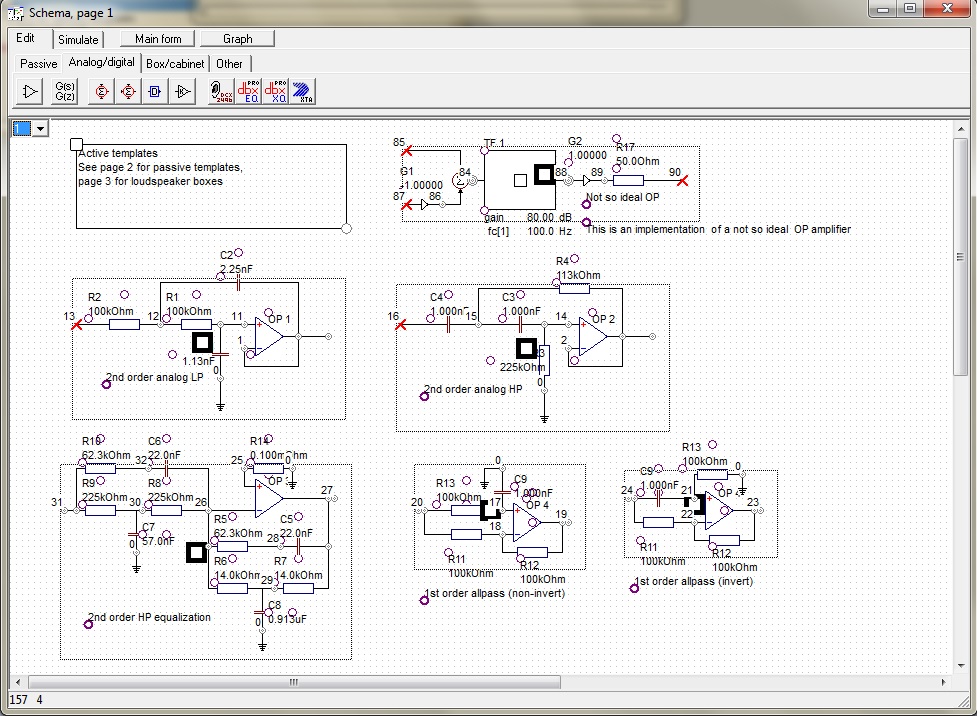
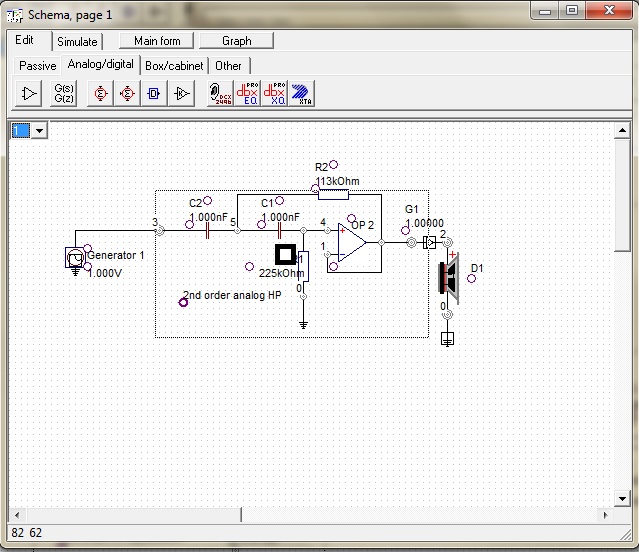
Salut kro
Sympa ce tutoriel, du coup j’ai pris en main ce logiciel très rapidement! speaker workshop ne fonctionne pas bien sur Windows 8, je dois changer de logiciel de simulation. Ce sera celui ci.
As tu l’intention de décrire la fonction optimisation? Ainsi que les simu de bass reflex et autre caisse?
Bravo pour ton travail.
Merci pour ton commentaire !
La fonction optimisation devrait être développée oui dans un prochain article. Néanmoins je ne lui trouve pas l’utilité qu’on pourrait croire.